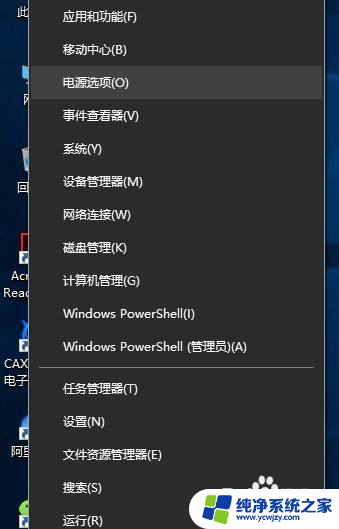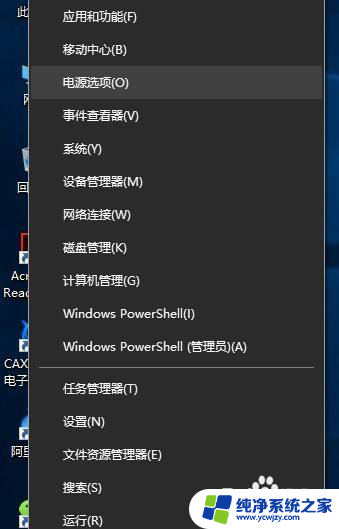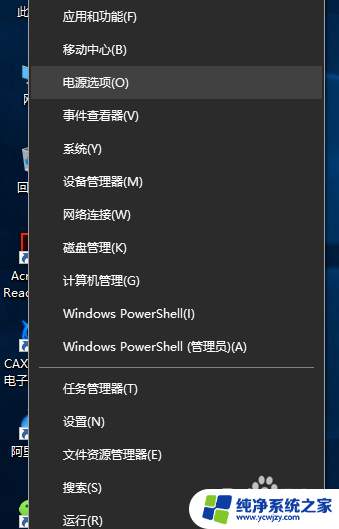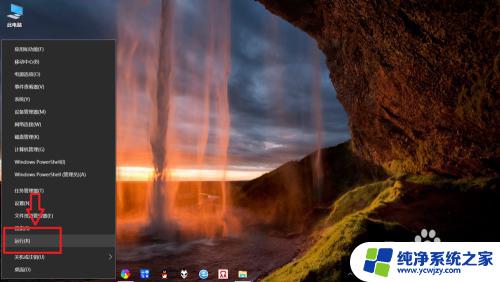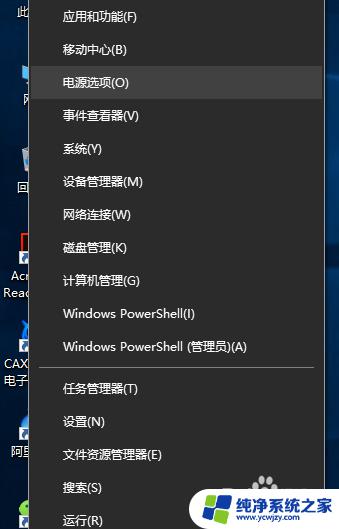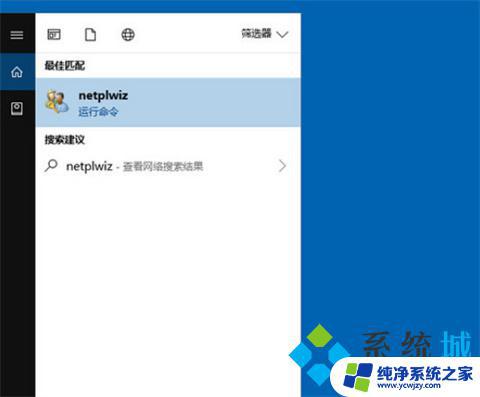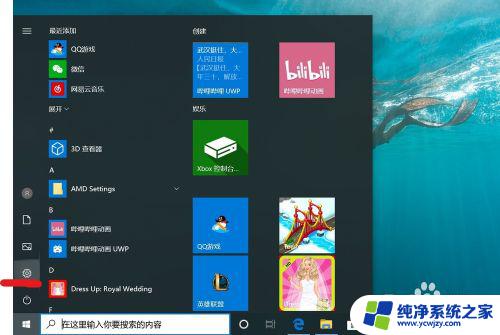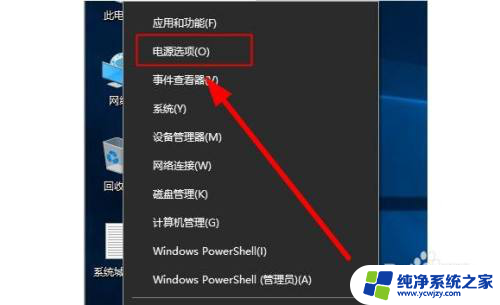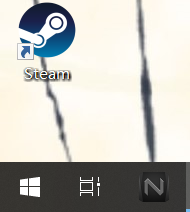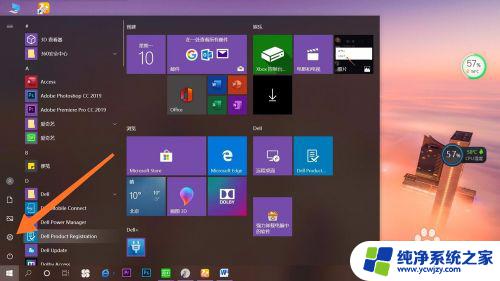win10笔记本翻盖开机如何取消
更新时间:2024-04-11 14:44:52作者:xiaoliu
Win10笔记本翻盖开机如何取消?很多用户在使用Win10笔记本时可能会遇到这样的问题,翻盖开机可能会误触开机键,导致不必要的开机操作,所以有必要了解如何设置Win10笔记本开盖直接开机的方法。在这篇文章中我们将介绍如何取消Win10笔记本翻盖开机的设置,让您的使用体验更加顺畅。
具体步骤:
1.右键开始菜单,点击“电源选项”。
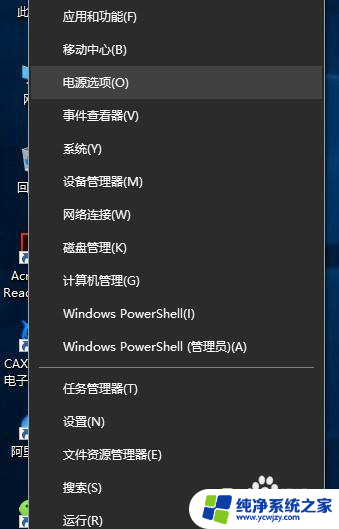
2.弹出“设置”对话框,选择“电源和睡眠”。下拉右侧滚动条,找到“相关设置 其他电源设置”,点击进入。
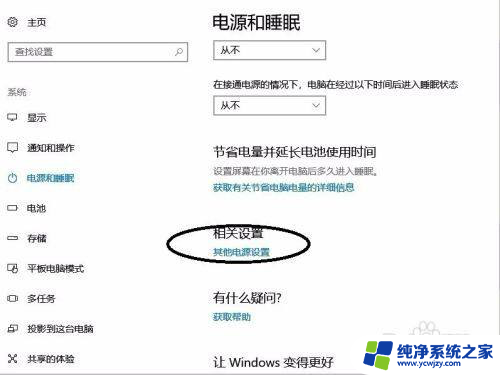
3.点击“选择关闭盖子的功能”,点击“更改当前不可用的设置”。
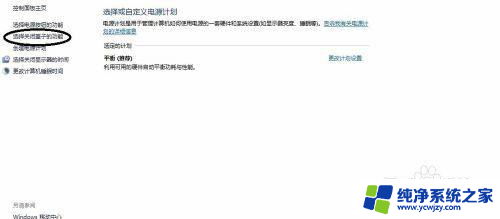
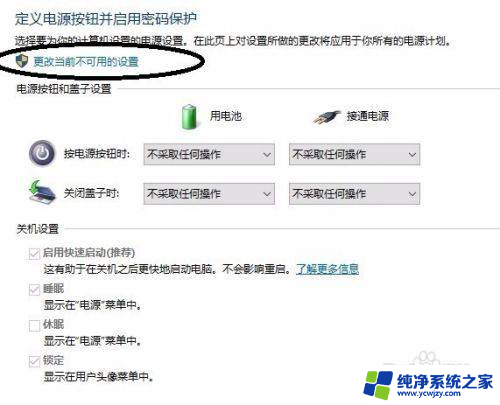
4.这是会看到有一项“启用快速启动(推荐)”,去掉前面的“对勾”,点击“保存修改”。关机合译慎盖,再次开何民盖会发现自动开机现象已消除。
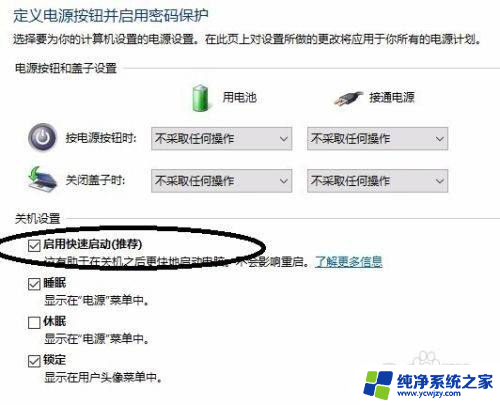
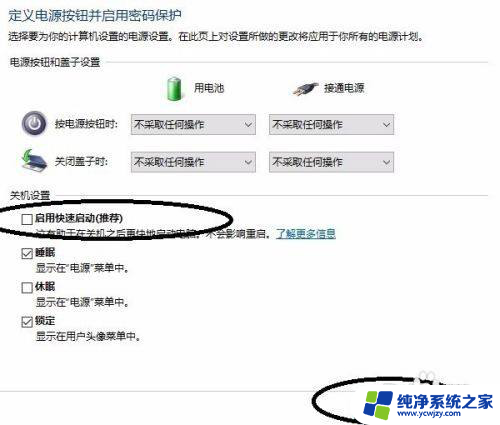
以上就是如何取消win10笔记本的翻盖开机功能的全部内容,如果你遇到了这个问题,可以尝试按照以上方法来解决,希望这对你有所帮助。